- 系统
- 教程
- 软件
- 安卓
时间:2021-08-13 来源:u小马 访问:次
由于微软推出了新的电脑操作系统Windows11,所以有不少小伙伴都有下载体验,尽管微软还没推出正式版,但是现在已经有中文预览版了,不少对Win11系统感兴趣的网友都想下载安装体验下,但是不知道如何安装Win11怎么办。下面小编为大家介绍一下小白三步安装Win11系统的方法教程,希望大家会喜欢。
1、首先我们下载好Win11镜像文件。放到除C盘以为的其他分区,比如D盘。
2、在小白官网下载安装后打开小白一键重装系统软件。记得关闭电脑上的安全杀毒软件以防其阻止后续安装进程哦。
3、打开小白一键重装系统软件之后,选择制作系统,选择制作本地,安装路径选择除C盘外的其他盘,比如D盘。
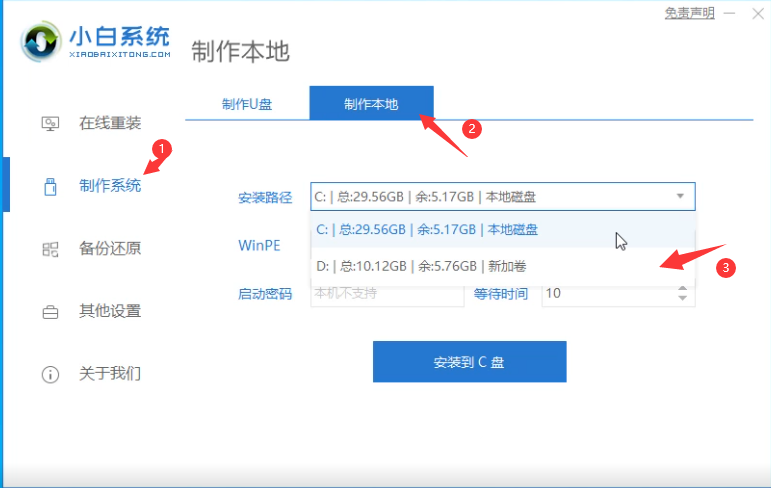
4、点击安装到D盘后,等待安装完成即可。
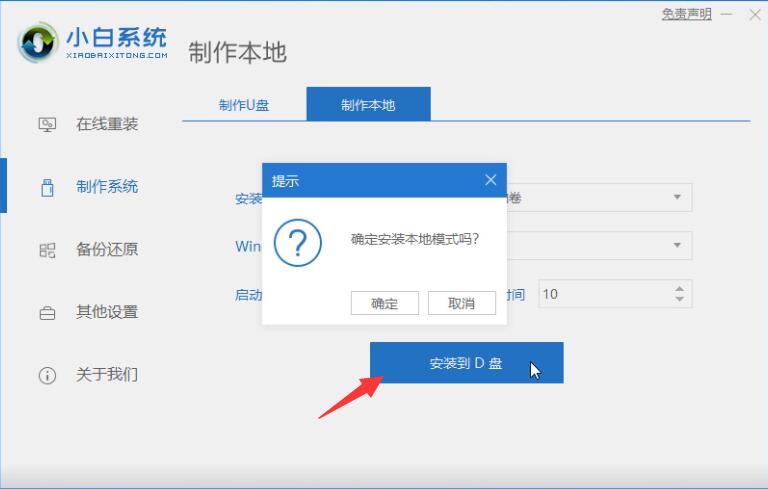
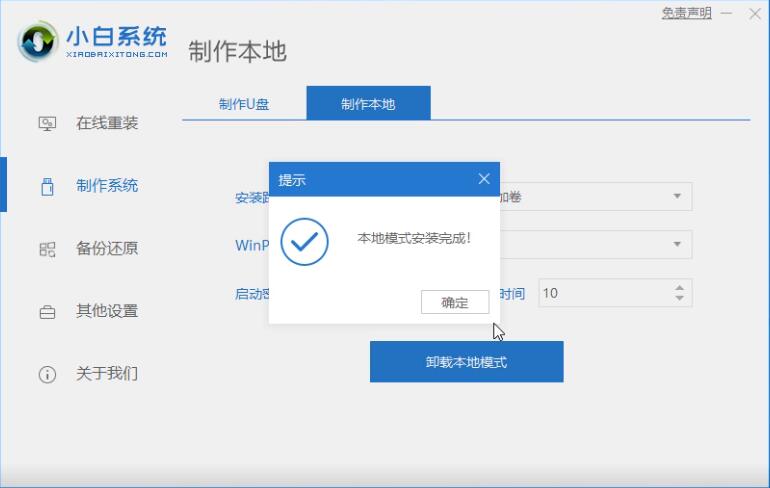
5、安装完成后,退出小白软件,手动正常重启电脑后,选择xiaobaiPE进入。
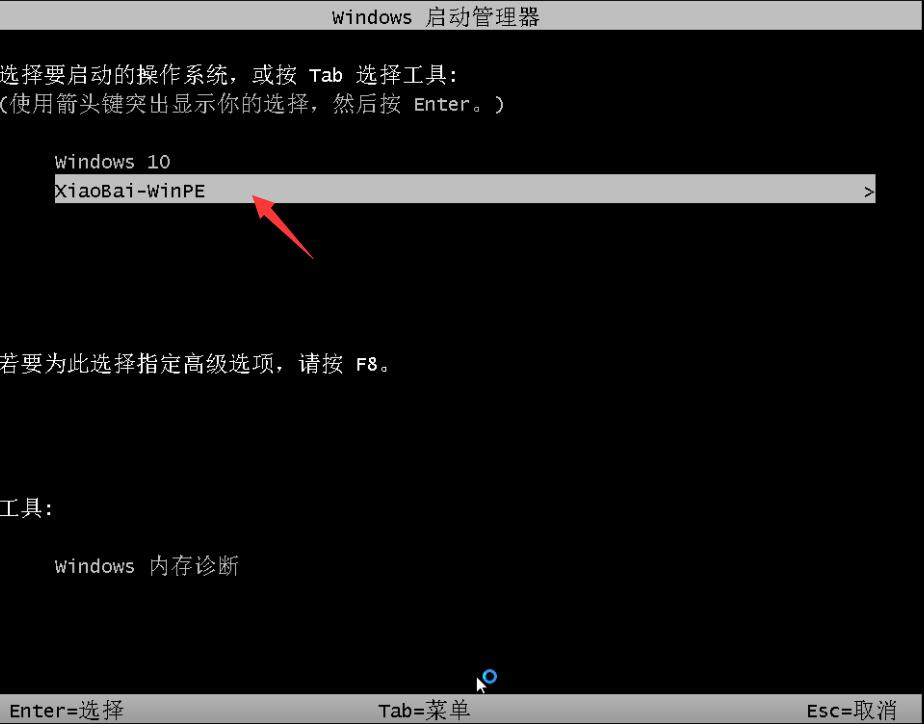
6、进入PE系统后,打开小白装机助手,会自动搜索镜像;
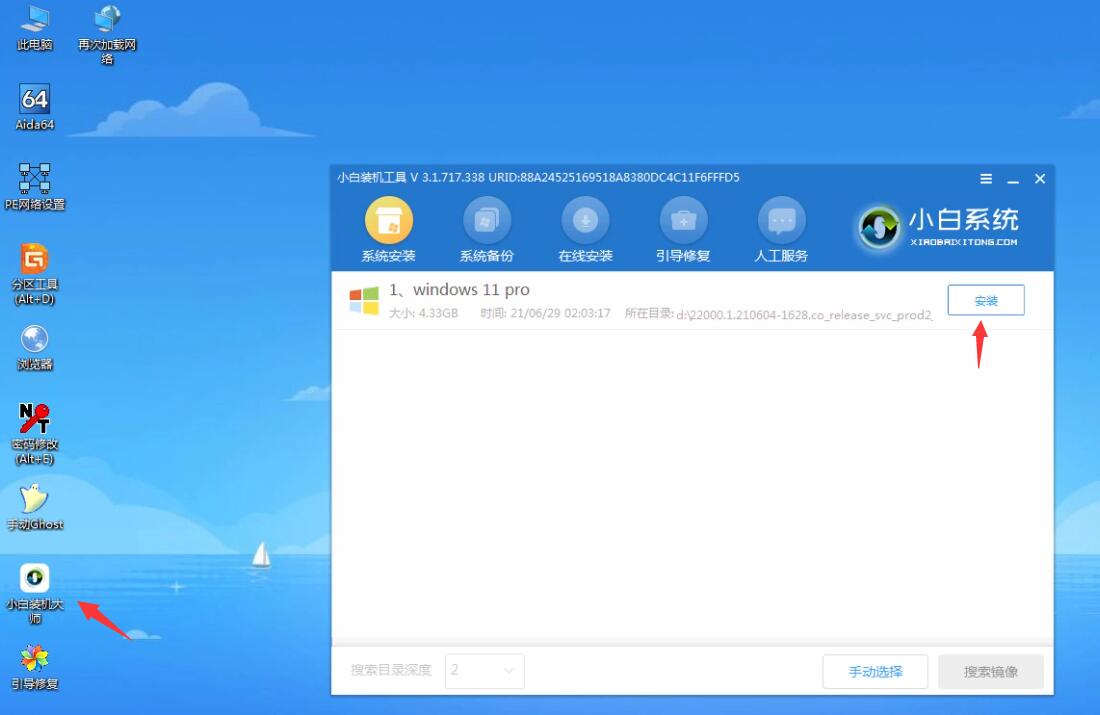
7、当win11系统镜像被搜索出来之后,点击安装,选择C盘安装。
8、此时win11进入安装程序,等待安装完成了,电脑会自动重启。直至进入桌面。


9、进入win11后,设置电脑分辨率,及其他个性化设置,即完成了win11系统的安装。
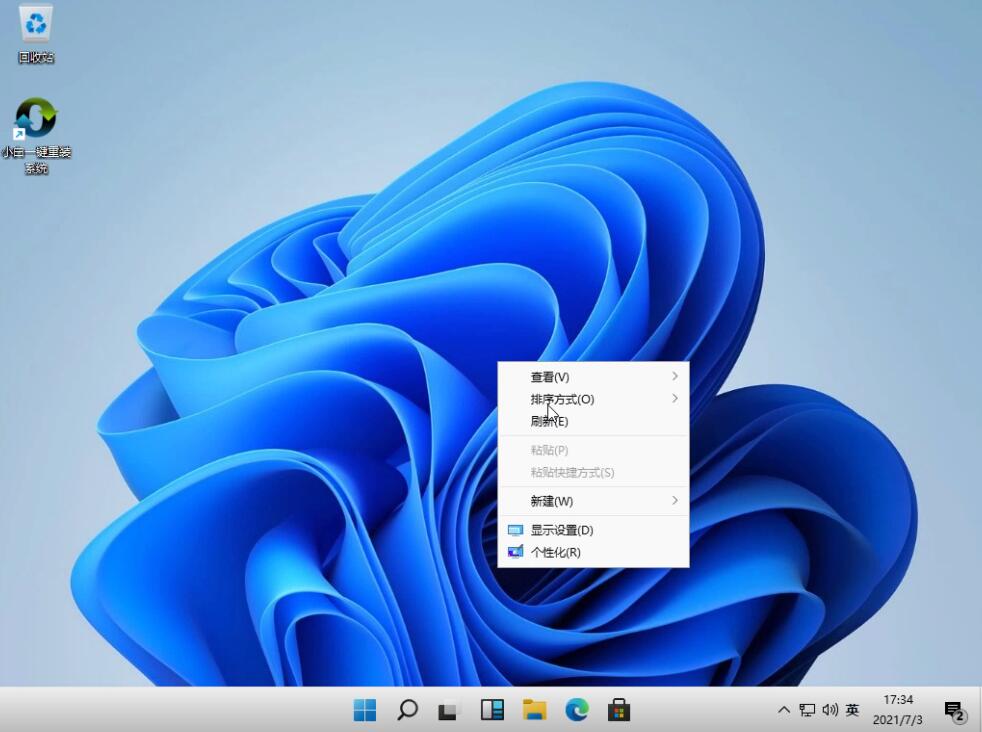
以上介绍的内容就是关于小白三步安装Win11系统的具体操作方法,不知道大家学会了没有,如果你也遇到了这样的问题的话可以按照小编的方法自己尝试一下,希望可以帮助大家解决问题,谢谢!!!想要了解更多的Windows11技巧请关注Win10u小马~~~





